3DMax设置渲染背景颜色教程
溜溜自学 室内设计 2020-11-26 浏览:3681
在用3DMax渲染时,为了能够与所设置的颜色融为一体,使其效果更加逼真,需要把渲染的背景颜色适当地调整一下,下面就由小编教大家3dmax怎么设置渲染背景颜色,希望能帮助到有需要的人,感兴趣的小伙伴可以一起学习了解一下。
想要更深入的了解“3DMax”可以点击免费试听溜溜自学网课程>>
工具/软件
电脑型号:联想(Lenovo)天逸510S; 系统版本:Windows7; 软件版本:3DMax2018
方法/步骤
第1步
首先打开3dmax软件,等待一会儿。

第2步
接着进入到程序页面中,如图。
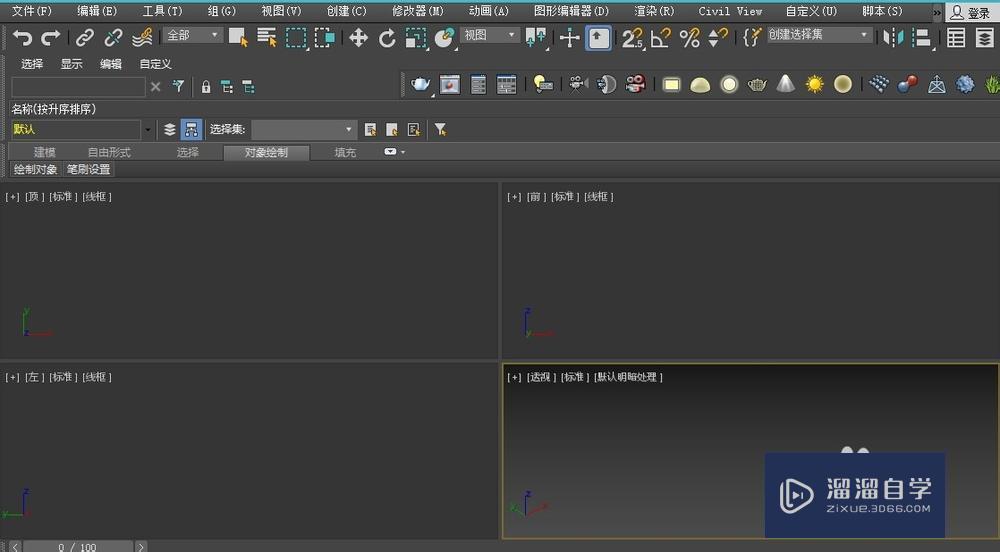
第3步
然后点击如图中所示的渲染选项。
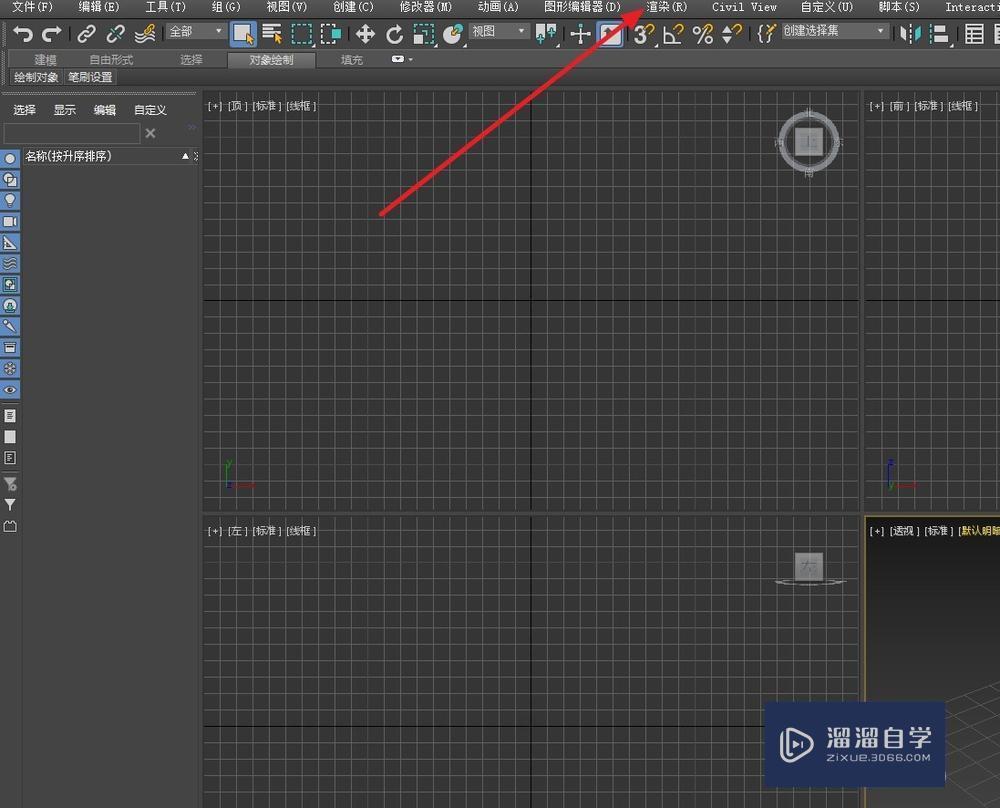
第4步
在下拉菜单中找到环境选项,并点击它。
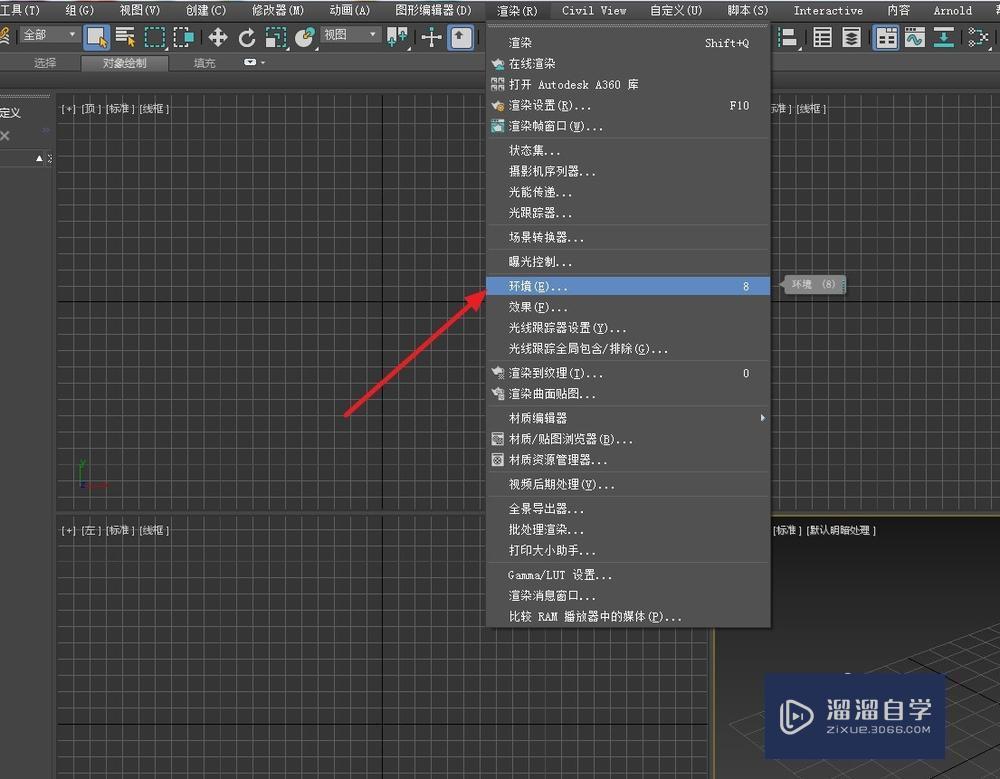
第5步
然后就会跳出来一个新的页面。
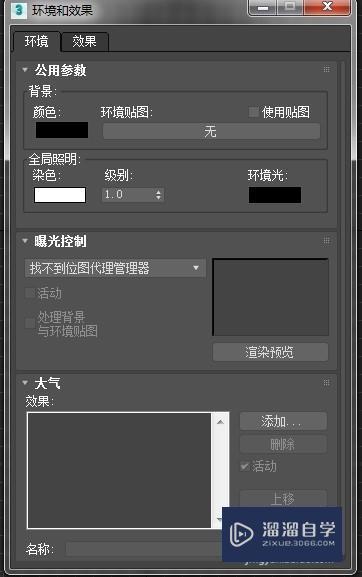
第6步
单击颜色框,并调整相应的颜色,如图。
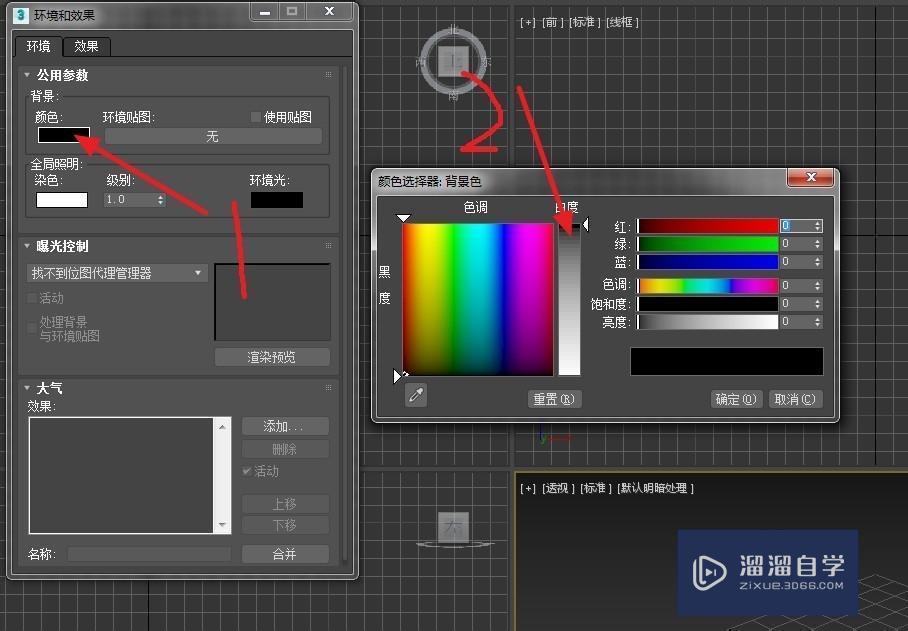
第7步
设置完成后点击右上方的关闭即可。如图。
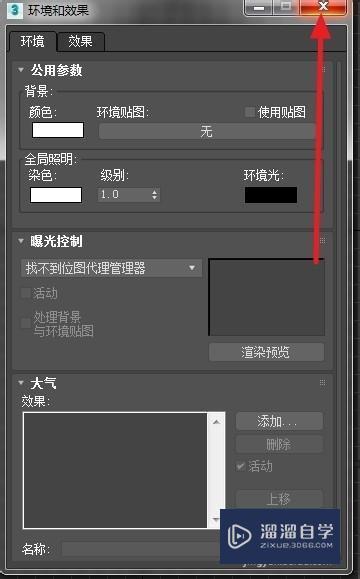
第8步
然后进行渲染测试,背景颜色就变成刚刚设置的颜色了。
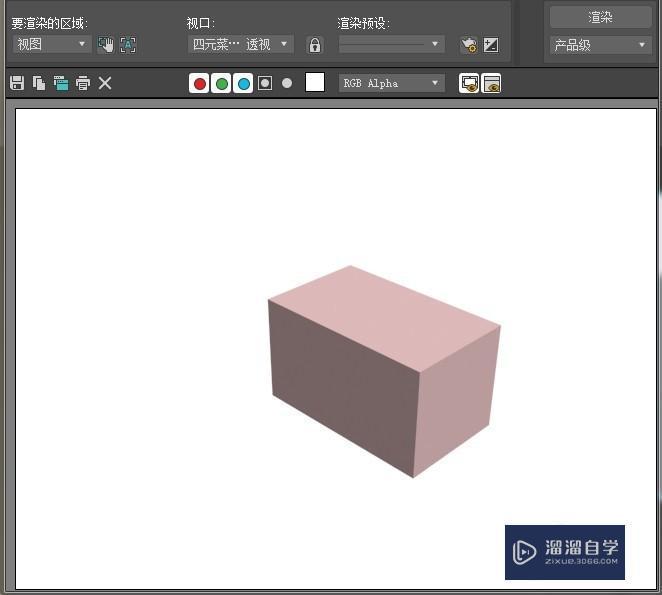
相关文章
距结束 06 天 12 : 57 : 58
距结束 00 天 00 : 57 : 58
首页









